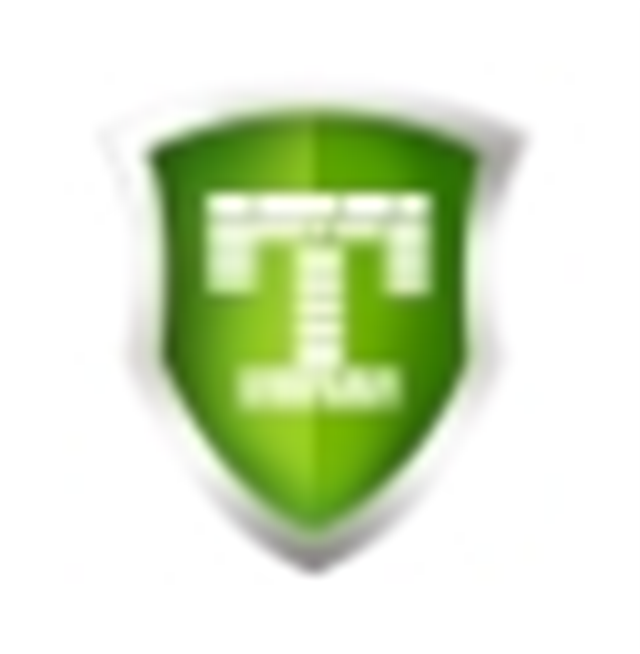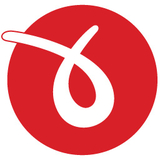- 腾讯电脑管家怎么设置自动更新升级 11-26 18:00
- 腾讯电脑管家如何关闭自动连接手机 11-26 17:34
- 腾讯电脑管家如何进行杀毒 11-26 16:44
- 腾讯电脑管家如何改变杀毒处理方式 11-26 16:39
- 腾讯电脑管家如何关闭U盘保护 11-26 15:35
- 腾讯电脑管家如何签到 11-26 13:32
- 腾讯电脑管家如何设置自动清理垃圾 11-26 13:23
- 腾讯电脑管家如何开启桌面加速小火箭 11-26 13:20
腾讯电脑管家是一款安全性非常高的杀毒工具,一些小伙伴想要禁止软件联网,但是又不知道具体的操作步骤。本文为大家带来关于腾讯电脑管家禁止软件联网的方法教程分享,快一起来看看吧!
1、双击打开软件,点击左侧菜单栏中的"工具箱"选项。
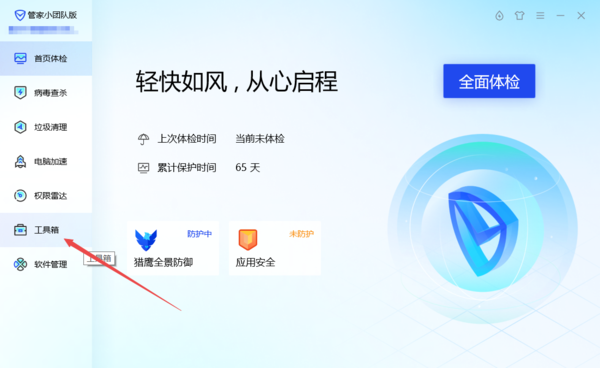
2、接着点击右侧上方的"上网"选项。
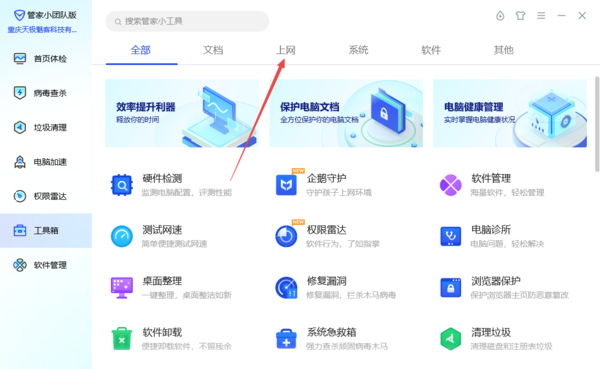
3、然后点击下方中的"流量监控"功能。
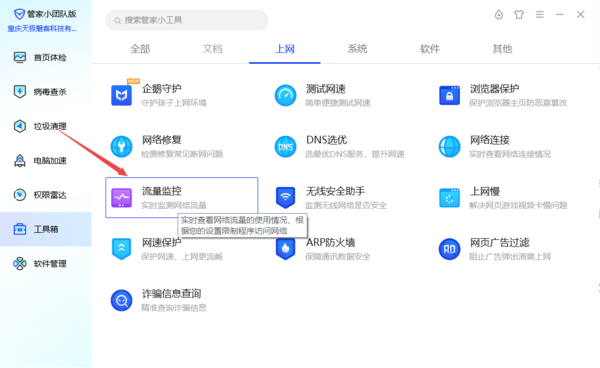
4、在打开的窗口界面中想,点击上方的"流量监控",选择想要禁止联网的软件,点击其右侧的"禁用网络"按钮,这里以"Chrome"为例。
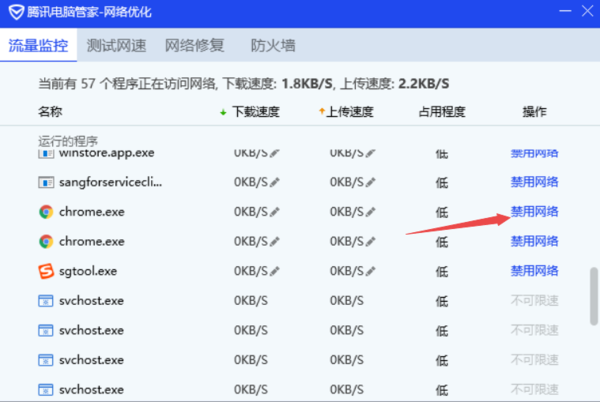
5、这是在最底部"已限制的程序"中就可以看到刚刚禁止的Chrome了,这样该软件就不能进行联网使用了。
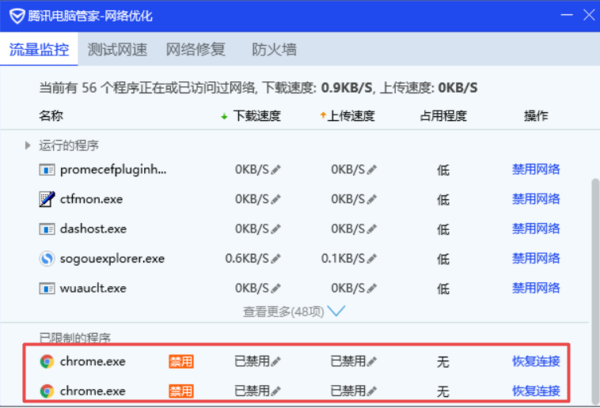
6、最后双击打开Chrome会发现无法联网使用。
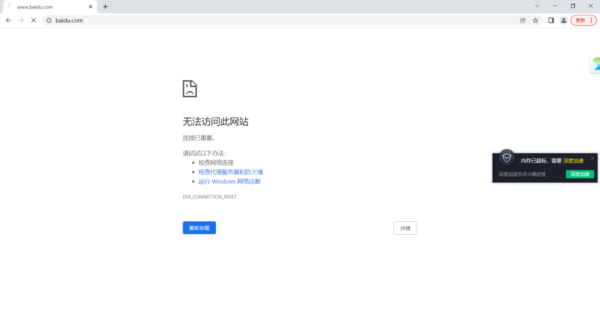
111.25MB / 2025-11-25
5.43MB / 2025-11-24
11.75MB / 2025-11-24
39.72MB / 2025-11-24
46.53MB / 2025-11-24
46.53MB / 2025-11-20
1.22MB
2025-11-27
115.04MB
2025-11-27
22.19MB
2025-11-27
56.85MB
2025-11-27
1.05MB
2025-11-27
66.68MB
2025-11-27
84.55MB / 2025-09-30
248.80MB / 2025-07-09
2.79MB / 2025-10-16
63.90MB / 2025-11-06
1.90MB / 2025-09-07
210.99MB / 2025-06-09
374.16MB / 2025-10-26
京ICP备14006952号-1 京B2-20201630 京网文(2019)3652-335号 沪公网安备 31011202006753号违法和不良信息举报/未成年人举报:[email protected]
CopyRight©2003-2018 违法和不良信息举报(021-54473036) All Right Reserved